Si vous n'êtes pas satisfait de votre version iOS actuelle, voici l'article expliquera comment revenir à une ancienne version iOS sur iPhone, qui peut vous aider à revenir à iOS 17 depuis iOS 18/iOS 18 Bêta.

La nouvelle version iOS 18 est désormais disponible avec de nombreuses fonctionnalités, telles que des améliorations avec les AirTags et les AirPods partagés, un suivi et un journal des humeurs innovants, la génération d'autocollants animés à partir de photos en direct, etc., qui sont appréciées du public.
Cependant, la dernière version iOS apporte également des erreurs et des problèmes imprévisibles, tels que l'échec de la mise à jour du logiciel de l'iPhone, la mise à jour en pause iPhone ou le mauvais fonctionnement d'iOS 18 sur certains modèles d'iPhone, ce qui affecte grandement l'utilisation normale de l'appareil iOS.
Outre ces problèmes liés à la dernière version iOS 18, la plupart des utilisateurs d'Apple rencontrent également de nombreux problèmes après la mise à jour précédente d'iOS 18 et souhaitent rétrograder vers iOS 17, voire revenir à iOS 16. Voici quelques raisons :
● La nouvelle version iOS occupera beaucoup d'espace, il n'y aura pas suffisamment d'espace pour exécuter d'autres applications. ● Après la mise à jour de la version iOS, l'appareil chauffe et la durée de vie de la batterie diminue, le Bluetooth/Wi-Fi ne peut pas se connecter et l'appareil se bloque. ● Lorsque la nouvelle version d'iOS vient d'être publiée, il peut y avoir des retards et des bugs, et de nombreux utilisateurs ne peuvent pas le supporter. ● La nouvelle version iOS bloquera certaines applications compatibles avec l'ancienne version, ce qui cause de grandes difficultés aux utilisateurs. ● Les utilisateurs sont habitués à l'ancienne version d'iOS et peuvent ne pas aimer les changements de la nouvelle version d'iOS.
La rétrogradation est similaire à une réinitialisation d'usine qui effacera les données de votre iDevice. Par conséquent, pour revenir à une ancienne version iOS sur iPhone, vous devrez d'abord sauvegarder votre iPhone ou iPad.
En ce qui concerne la sauvegarde, iCloud/iTunes sera votre premier choix, mais il n'est pas possible de restaurer une sauvegarde effectuée sur une version plus récente d'iOS vers une version antérieure. Par exemple, lorsque vous sauvegardez votre iPhone sous iOS 18 en utilisant iCloud/iTunes, les données de sauvegarde ne peuvent pas être restaurées sur iOS 17.
Si vous avez sauvegardé votre appareil avant de mettre à jour vers la dernière version iOS, vous pouvez facilement restaurer les données, mais si ce n'est pas le cas, il est recommandé de faire une sauvegarde de vos données d'iPhone ou iPad avec un outil de sauvegarde iOS pour éviter toute perte de données.
Comparé à iTunes ou iCloud, FoneTool est le meilleur choix pour sauvegarder et restaurer les données des appareils iOS.
Téléchargez FoneTool et suivez les prochaines étapes pour sauvegarder votre iPhone/iPad.
Étape 1. Sur l'écran principal, cliquez sur Sauvegarde de téléphone, recherchez Sauvegarde sélective et cliquez sur Démarrer la sauvegarde.
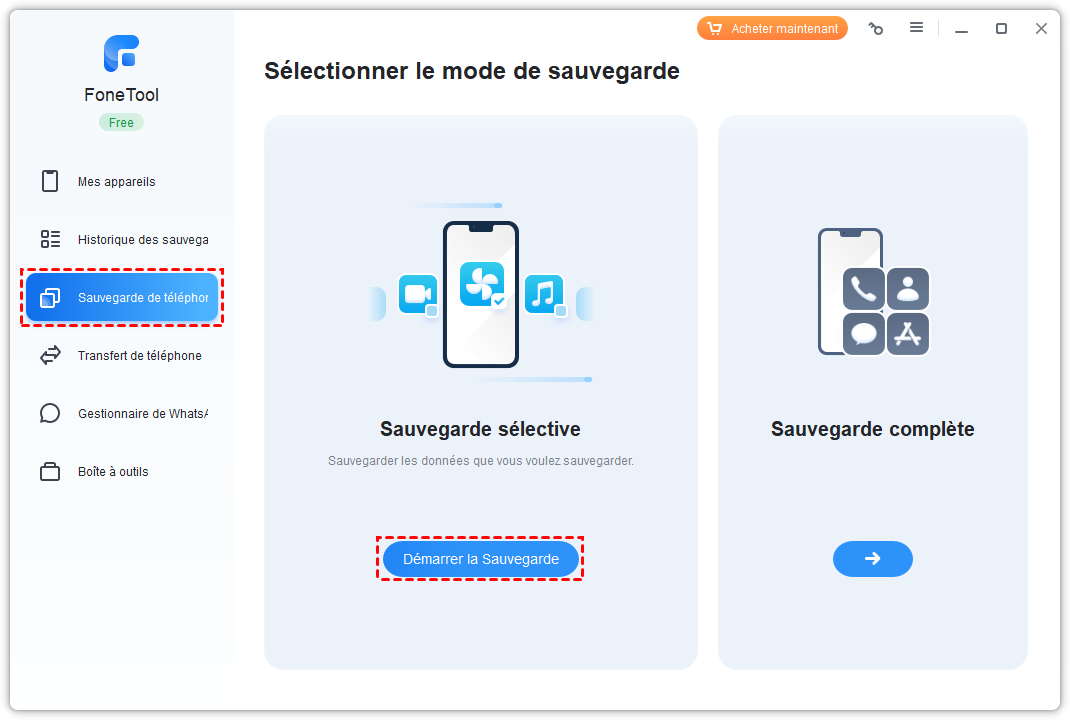
Étape 2. Cliquez sur l'icône pour prévisualiser et sélectionner les éléments spécifiques que vous souhaitez sauvegarder, puis cliquez sur OK.
Étape 3. Choisissez un emplacement de stockage > Cliquez sur l'option Démarrer la sauvegarde.
Une fois la sauvegarde terminée, vous pouvez accéder à l'interface de Mes sauvegardes > Cliquez sur l'icône de restauration pour restaurer vos données sur votre iPhone.
FoneTool est un outil complet de gestion du système iOS, en plus d’être un excellent outil de sauvegarde de données, il peut également vous aider à rétrograder, à mettre à jour iOS, à entrer en mode de récupération en un clic, à réinitialiser l'appareil, etc. Sa fonction de rétrogradation est particulièrement utile pour les personnes qui souhaitent revenir à une ancienne version d'iOS tout en conservant leurs données iPhone.
Voyons ensemble comment rétrograder iOS 18 vers 17 facilement.
Étape 1. Connectez votre iPhone à votre PC > Lancez FoneTool > Accédez à la Boîte à outils > Sélectionnez Réparation de système iOS.
Étape 2. Choisissez Mettre à jour/Rétrograder iOS pour continuer.
Étape 3. Accédez à la section Rétrograder > Cliquez sur Commencer.
Étape 4. Sélectionnez le fichier du micrologiciel iOS 17 > Choisissez un chemin de stockage > Appuyez ensuite sur Télécharger pour obtenir le micrologiciel.
Étape 5. Une fois le processus de téléchargement terminé, cliquez simplement sur Démarrer la rétrogradation pour rétrograder iOS 18 vers 17.
Il y a un temps limité pour rétrograder iOS car Apple doit signer l'ancienne version d'iOS avant que vous ne rétrogradiez, il cessera bientôt de signer l'ancienne version d'iOS lorsqu'une nouvelle version sera officiellement publiée. Donc, avant de rétrograder iOS, veuillez d'abord vérifier si Apple vous permet de rétrograder vers l'ancienne version iOS.
Si vous avez sauvegardé les données de vos appareils iOS et décidé de revenir à une ancienne version iOS sur iPhone, l'un des moyens les plus simples de rétrograder votre version iOS est d'utiliser iTunes. Suivez ces étapes pour revenir à iOS 17 depuis iOS 18 bêta.
Avant cela, vous devez aller dans Réglages > iCloud > Localiser mon iPhone et désactiver la fonctionnalité.
Étape 1. Téléchargez le micrologiciel correspondant à votre modèle d'appareil iOS sur le site IPSW d'Apple, choisissez la version de micrologiciel que vous souhaitez rétrograder.
Étape 2. Connectez votre iPhone à votre PC, lancez iTunes et choisissez votre appareil connecté.
Étape 3. Cliquez sur l'option Résumé.
Étape 4. Maintenez la touche Shift enfoncée sous Windows et cliquez sur le bouton Restaurer l'iPhone.
Étape 5. Accédez au micrologiciel IPSW téléchargé > Sélectionnez-le pour l'installer sur votre appareil, et votre appareil iOS sera rétrogradé.
Voilà tout pour comment rétrograder iOS et comment sauvegarder vos données iPhone avant de revenir à une ancienne version iOS. En réalité, il n'est pas recommandé de rétrograder iOS. Si vous insistez, il vaut mieux sauvegarder les données à l'avance avec FoneTool pour sauvegarder sélectivement vos photos, vidéos, contacts et messages afin de conserver vos données tout en sécurité.